Запуск рекламы в Instagram с пошаговой инструкцией

Помимо того, что Instagram является одной из самых популярных социальных сетей, он еще и неплохо зарекомендовал себя в качестве рекламной площадки. Создание кампаний и их настройка осуществляется при помощи инструмента ее материнской компании Facebook — Ads Manager. В данной статье представлена пошаговая инструкция по добавлению рекламы в Instagram через Facebook.
Итак, приступаем к настройке таргетированной рекламы в Instagram:
- Заведите страничку компании в Facebook, в случае ее отсутствия.
- Если нет официального аккаунта в Instagram, создайте его и привяжите к Facebook.
- Выберите изображения или видеоролики для дальнейшего использования в рекламе.
Зайдите в Ads Manager и нажмите «Создать».
Настраивание рекламы в Instagram через Facebook по всем правилам
1. Укажите цель продвижения
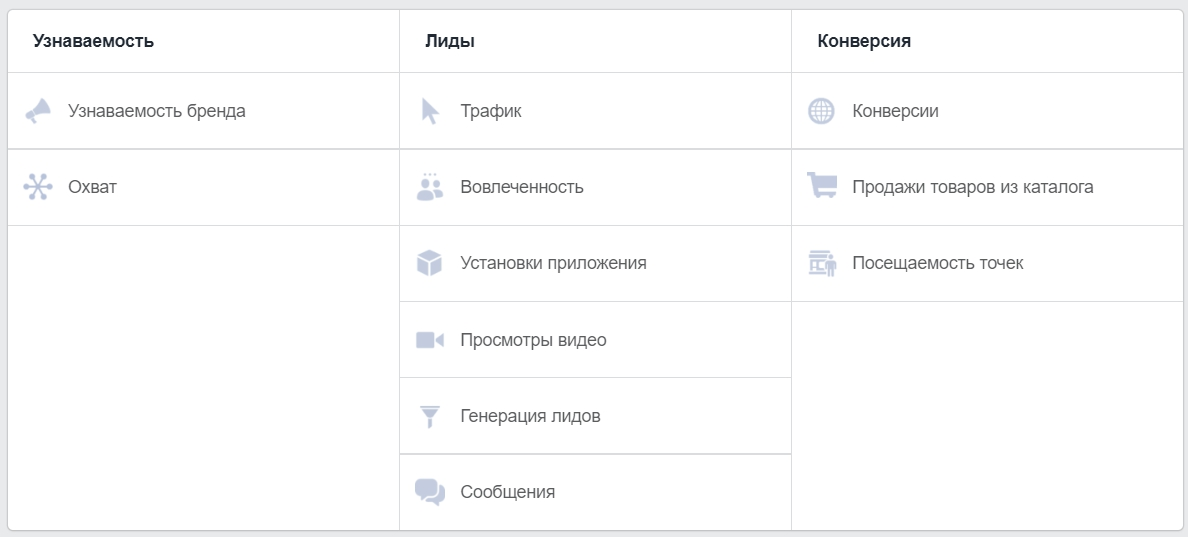
Выбор цели продвижения
Для продвижения в Instagram используются определенные цели рекламы Facebook, а не все подряд. Из всех возможных вариантов лучше всего выбирать цель «Конверсии». Так у вас будет возможность провести оптимизацию рекламы по установленной стоимости конверсии.
2. Выполните настройку рекламы
Откройте вкладку «Группа объявлений». Определитесь, куда будет перенаправлять ваша реклама. Это может быть сайт, приложение, Messenger или WhatsApp. При выборе мессенджера пользователь с рекламы будет переходить в диалог с вашим аккаунтом.
Далее приступаем к настройке аудитории.
Читайте также: Размещение рекламы сайта в социальной сети Instagram. Какие существуют продакт-плейсменты и форматы?
Для пользователей, посещавших ваш сайт
Если на вашем сайте уже есть пиксель Facebook и набрано нужное количество данных о пользователях, заходивших на этот сайт, то можно пользоваться этой информацией и настраивать рекламу на реальную аудиторию. Для этого нажимаем «Создать», затем «Пользовательская аудитория». Остальные таргетинги лучше пропустить, так как от них уже сформировавшаяся «теплая» база будет лишь сокращаться.
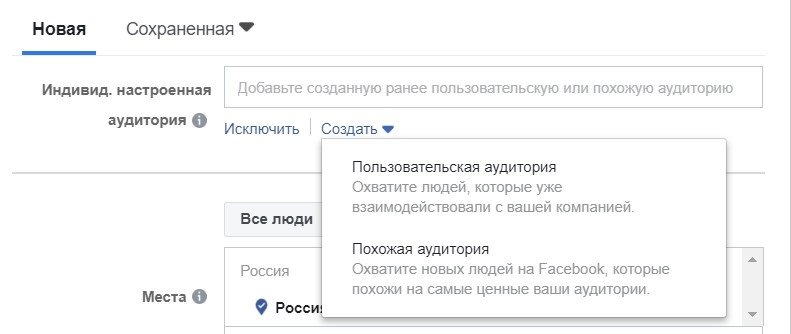
Настройка рекламы для пользовательской аудитории
Есть возможность расширения этой аудитории при помощи умного алгоритма Facebook, выполняющего подборку пользователей, которые схожи по поведению. Сделать это можно, нажав на «Похожая аудитория».
Для новых пользователей
Геотаргетинг. Здесь можно провести отбор людей, которые находятся в определенной местности, его жителей или гостей.
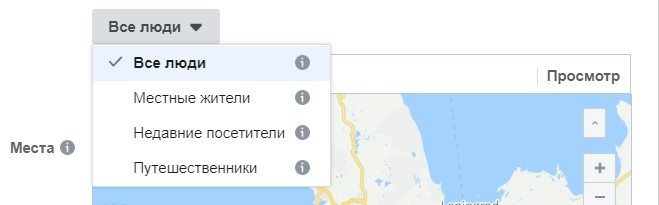
Геотаргетинг
Местность определите с использованием поиска (регионы, населенные пункты) или установите маркером. Помимо этого происходит настройка радиуса действия. Еще можно делать отметку сразу нескольких мест.
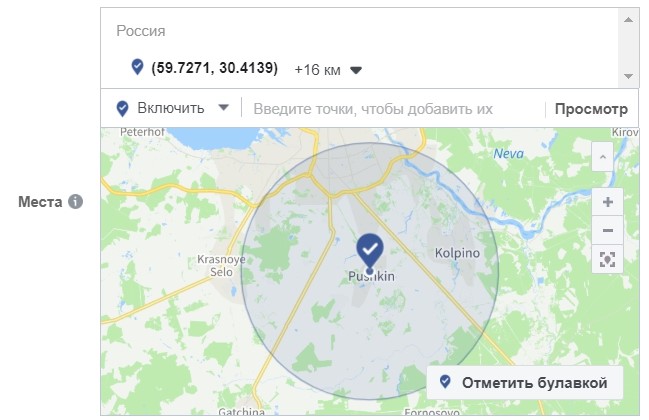
Определение местности
Пол, возраст, язык. В этом пункте все и так понятно. Настраивайте таргетинг, опираясь на информацию о целевой аудитории вашего бизнес-аккаунта.
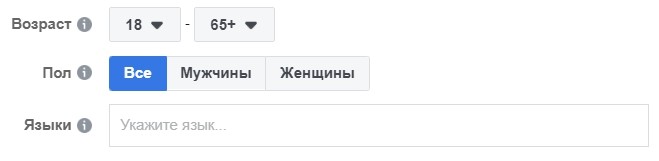
Установка возраста, пола, языка
Демографические данные и интересы. Группа таргетингов в Facebook, которая носит название «детальный таргетинг».
Когда вы начнете вписывать в поле всевозможные интересы вашей целевой аудитории, Facebook будет выдавать подсказки, а при наведении курсора появится информация о предполагаемой численности аудитории.
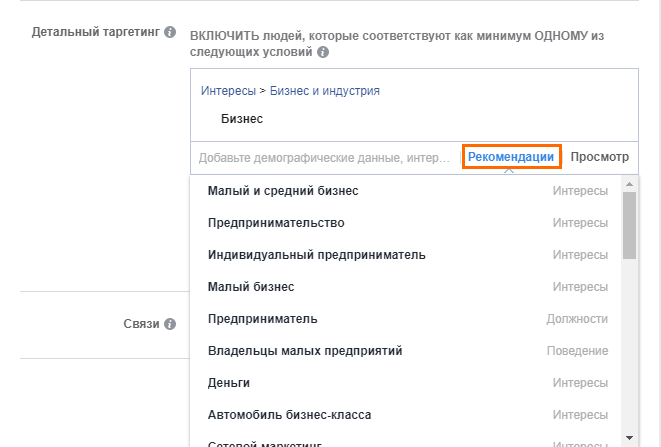
Детальный таргетинг
Нажав на «Рекомендации», вам будет предложено некоторое количество схожих интересов, по мнению Facebook, которыми вы сможете дополнить таргетинг.
Если вы хотите сделать более точный таргетинг, то для этого существует две дополнительных настройки:
- «Сузить аудиторию» — этим вы поставите строгое условие (пользователи имеют сразу все установленные интересы).
- «Исключить людей» — так вы уберете из аудитории людей с каким-либо интересом.
В разделе «Связи» вы сможете добавить пользователей, которые осуществляли какие-то действия с вашей страничкой Facebook, приложением или приглашением на мероприятие.
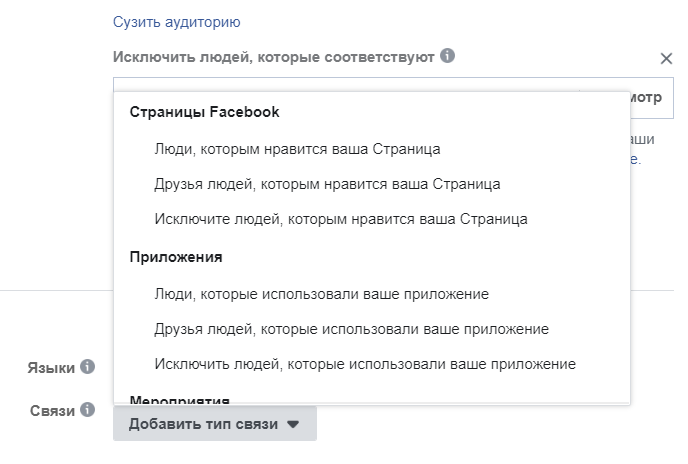
Добавление типа связи
Укажите плейсменты и бюджет. У Facebook есть множество плейсментов для того, чтобы можно было разместить рекламу. Сейчас нас интересует Instagram.
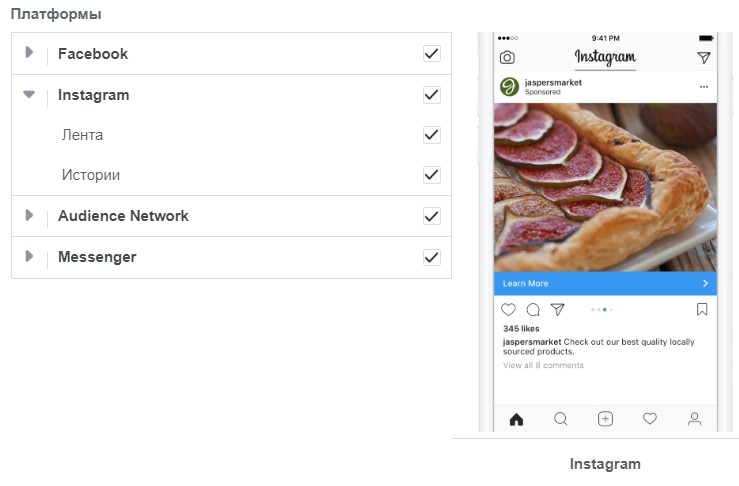
Выбор плейсментов для размещения рекламы
В случае с Instagram нужно выбрать, где будут показываться ваши объявления - в ленте, Историях или и там и там. Реклама в Историях неплохо проявила себя в 2018 году, но вы должны понимать, что этот инструмент больше направлен на визуальное воздействие. Если же у вас будет много текста, то лучше выбирайте ленту.
Ниже можно определиться с типом мобильных устройств, где будет происходить показ рекламы. В основном это подходит продавцам мобильных приложений на Android или iOS.
Установите бюджет (дневной или на полный срок существования кампании), а еще можете указать начало и окончание кампании.
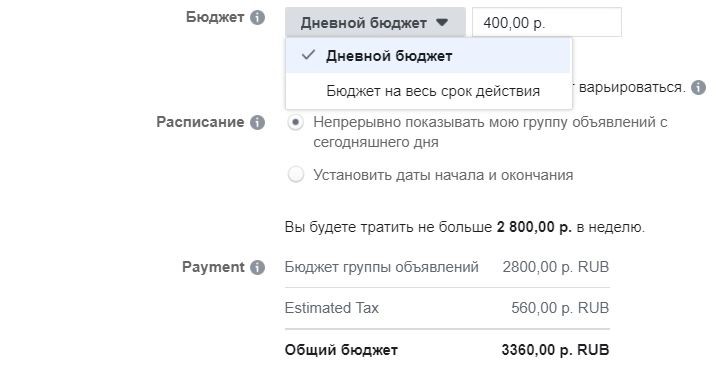
Установка бюджета
Советуем начинать с маленького бюджета, а уже по окончанию тестирования провести оценку результатов и внести изменения.
Полезная статья: Как провести анализ аудитории, контента и эффективности конкурентов в Инстаграм
3. Создайте объявления
- Зайдите в раздел «Реклама» с левой стороны.
- Введите идентификационные данные, то есть то, каким будет представление вашей кампании в рекламе.
- Определитесь с форматом.
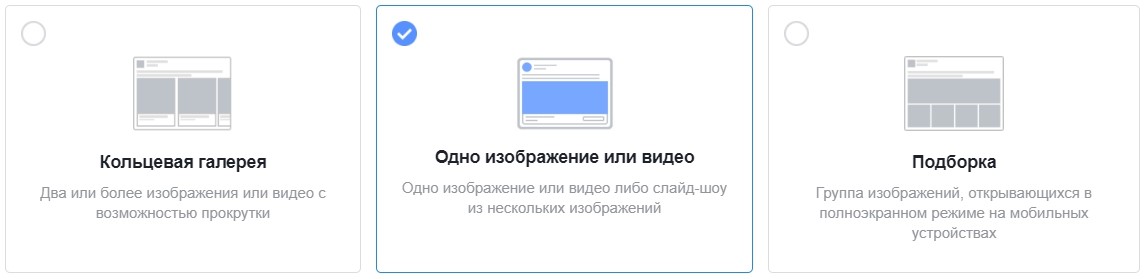
Выбор формата
Для Историй в Instagram есть всего два варианта: «Одно изображение или видео» и «Кольцевая галерея» (показ изображений осуществляется поочередно).
«Кольцевая галерея» предназначена для рекламы сразу нескольких товаров, а «Подборка» для демонстрации всего одного товара с разных ракурсов. В большинстве случаев выигрывает минимализм, поэтому лучшим решением будет добавить рекламу с одним медиафайлом.
Подберите изображения и видеоролики. В Facebook доступны стоковые изображения, и их можно использовать при добавлении объявлений. Но уникальные фотографии в хорошем качестве, которые вызывают эмоции — это то, что в настоящее время ценится в рекламе несколько выше.
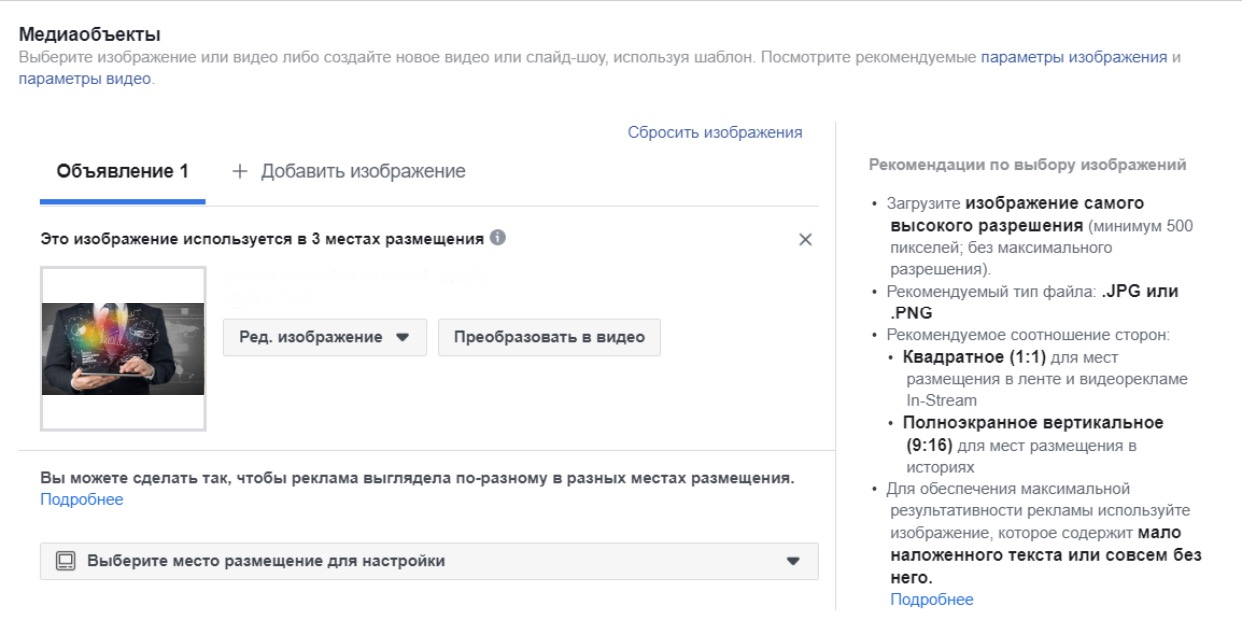
Выбор изображения для рекламы
Рекомендуем сделать запуск сплит-теста: подготовить парочку вариантов изображений, чтобы можно было выбрать тот, который более конверсионный.
Затем добавьте к объявлению текст и остальную необходимую информацию. На предварительном просмотре вы сможете увидеть, каким образом будет выглядеть ваша реклама.
Читайте также: Запуск челленджа в Инстаграм: примеры и топ-10 идей по челленджу
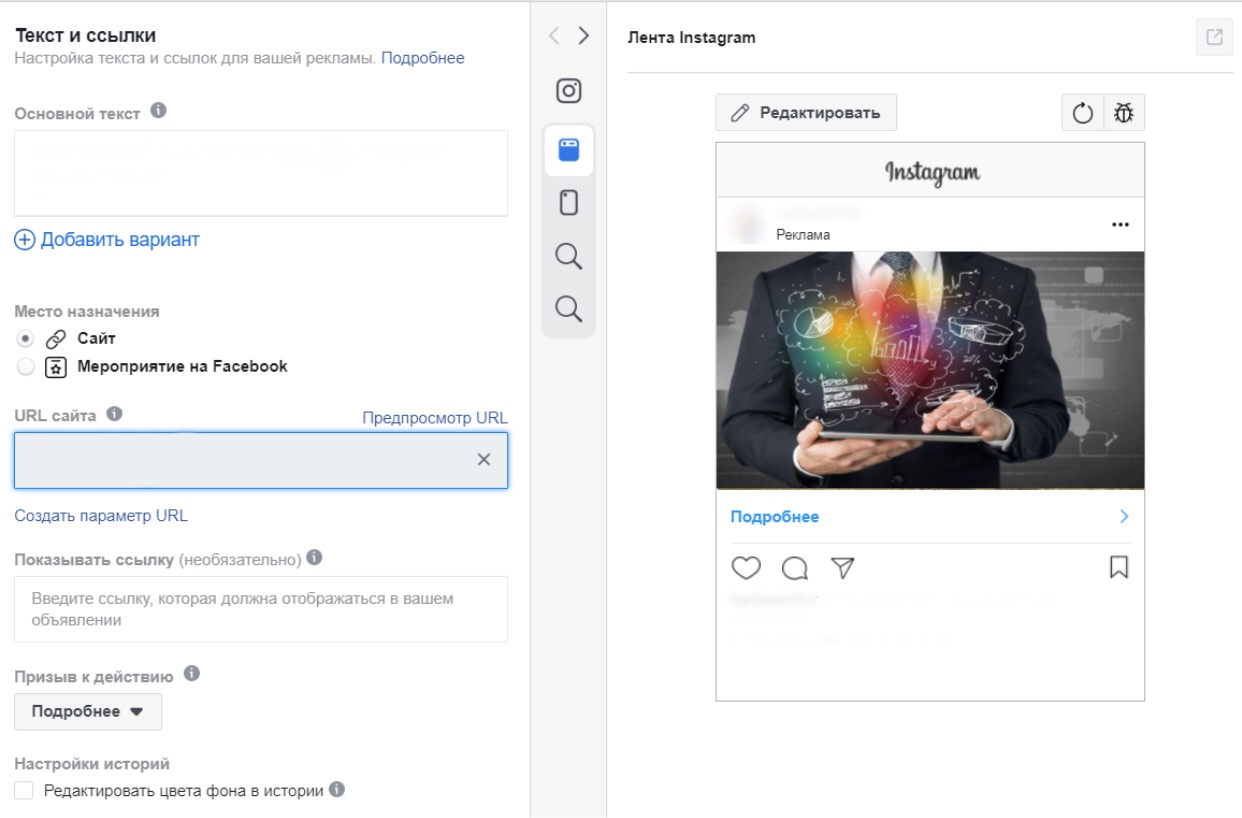
Предварительный просмотр рекламы
Итак, все готово! В случае заполнения всех обязательных полей в настройках и внесения денежных средств на баланс, ваша реклама отправится на модерацию.
Была ли эта статья полезной?
Пользователи, считающие этот материал полезным: 0 из 0
Понравился пост?
Расскажи об этом посте своим друзьям!














Авторизуйтесь
Для синхронизации избранного и возможности добавлять комментарии
Войти